Збірник практичних робіт в середовищі Thonny мовою програмування Python
1
Міністерство освіти і науки України
Відділ освіти, молоді та спорту Березівської сільської ради
Житомирського району Житомирської області
Збірник практичних робіт в середовищі Thonny мовою програмування Python
(практикум)
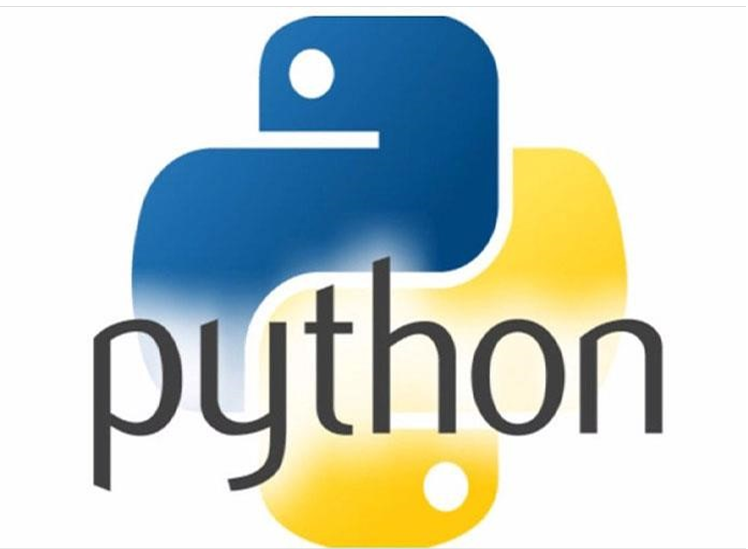
Березівка – 2021
2 Вступ
З метою реалізації практичної спрямованості курсу інформатики, було розроблено збірник практичних робіт в середовищі Thonny мовою програмування Python для учнів 7-8 класів. У даний збірник включено практичні роботи, які розглядаються при вивченні розділу «Алгоритми та програми» на уроках інформатики у 7-8 класах.
Зміст збірника відповідає програмі «Інформатика» для 5 – 9 класів, яка спрямована на реалізацію мети та завдань інформаційно-технологічного компонента освітньої галузі «Технології», визначених у Державному стандарті базової і повної загальної середньої освіти.
Для виконання практичних робіт в якості інструментарію потрібно використати мову програмування Python. Для реалізації даних робіт рекомендовано вибрати середовище програмування Thonny, що, однак, не є причиною щодо невикористання інших середовищ для даної мови програмування.
Всі практичні роботи повністю відповідають темам розділу «Алгоритми та програми».
На початку збірника розміщено короткі теоретичні відомості про мову програмування Python та роботу з середовищем програмування Thonny. Практичні роботи розроблено з покроковим, детальним виконанням. Деякі кроки виконання робіт проілюстровані.
В додатку збірника представлено розв’язки фізичних задач за допомогою мови програмування Python у середовищі Thonny, які можна використати на уроках як додатковий матеріал до практичних робіт.
Даний збірник можна використовувати при вивченні предмету Інформатика у 7-8 класах.
3
Теоретичні відомості про мову програмування Python та роботу з середовищем програмування Thonny
Давайте познайомимось із сучасною мовою програмування Python, яка застосовується для розв’язування різних задач.
Розробка мови Python була розпочата в кінці 1980-х років співробітником голландського інституту CWI Гвідо ван Россумом. У лютому 1991 року Гвідо опублікував вихідний текст мови в мережі Інтернет, мова почала вільно поширюватися, і вже ціле співтовариство програмістів приєдналося до її поліпшення. Python активно вдосконалюється і в даний час. Автор назвав мову на честь популярного британського комедійного серіалу 1970-х років “Повітряний цирк Монті Пайтона”. Найчастіше вживане прочитання назви мови – “Па́йтон”. Часто виходять його нові версії. Офіційний сайт – http://python.org.
Якщо людина досі не вивчала жодної з мови програмування, то Python може стати ідеальною «ввідною» мовою програмування.
Розробники мови Python є прихильниками певної філософії програмування, яку називають «The Zen of Python» («Дзен Пайтона»).
Для створення, редагування та налагодження програм, описаних мовою програмування, використовують середовище програмування. Для мови Python, як і для інших мов програмування, розроблено багато середовищ програмування. Розглянемо одне з них.
Середовище Thonny можна завантажити для роботи на персональному комп’ютері з офіційного сайта (https://thonny.org/), обравши інсталяційний пакет для відповідної операційної системи.
Після відкриття файла інсталяції потрібно виконати прості кроки для встановлення програми.
Вікно середовища має вигляд:
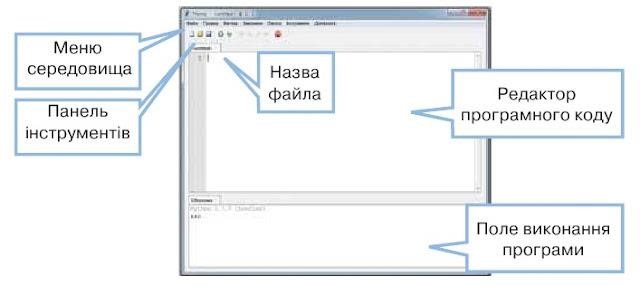
У Python різні складові програмного коду виділяються певними кольорами:

Кольорові підказки допомагають уникати помилок під час уведення тексту програми.
Робота з числовими даними:
1) команда input() зчитує введене значення та переходить на наступний рядок;
2) int – величини будуть перетворюватись у цілочисельний тип;
3) float – величини будуть перетворюватись у дробовий тип (a=int (input ()), b=float (input ()));
4) raw_input() – зчитування рядка величин;
5) split() – розділення величин за ознакою пропуск (x, y = map (int, raw_input().split()), x, y, z = map (float, raw_input().split()) );
6) Команда print виводить значення та переходить на наступний рядок
(print x).
7) Математичні оператори:
|
Оператор |
Команда |
Приклад |
Результат |
|
+ |
додавання |
15+3 |
18 |
|
– |
віднімання |
6-4 |
2 |
|
* |
множення |
5*4 |
20 |
|
/ |
ділення |
24/3 |
8 |
|
// |
ділення націло |
7//3 |
2 |
|
% |
залишок від ділення |
9 %6 |
3 |
|
** |
піднесення до степеню |
2**2 |
4 |
Практична робота №1 Тема: Алгоритми роботи над числовими величинами
Завдання №1 «Прямокутник»: Дано прямокутник зі сторонами a см та b см. Обчисліть площу та периметр даного прямокутника.
Інструкція до виконання завдання 1:
1. Запустіть середовище програмування Thonny.
2. Введіть значення змінних за зразком:
а=int(input('Введіть довжину а='))
3. Для обчислення площі та периметру прямокутника використайте формули: s=a*b p=(a+b)*2
4. Виведіть отриманий результат.
5. Збережіть файл програми з іменем Прямокутник.
Завдання №2 «Щасливий квиток»: Група учнів 7 класу кожного дня користуються громадським транспортом, доїжджаючи до своєї школи. Вони, розплачуючись за проїзд у транспорті, отримують квиток з номером. Щасливим квитком називають такий квиток з шестизначним номером, де сума перших трьох цифр дорівнює сумі останніх трьох. Складіть програму, яка за введеним значенням номера обчислює суму перших та останніх трьох цифр квитка.
Інструкція до виконання завдання 2:
1. Запустіть середовище програмування Thonny.
2. Сплануйте, які змінні будуть використані у програмі.
|
Ідентифікатор |
Призначення |
|
chislo |
Введене шестизначне число |
|
dig1 |
Перша цифра числа |
|
dig2 |
Друга цифра числа |
|
dig3 |
Третя цифра числа |
|
dig4 |
Четверта цифра числа |
|
dig5 |
П’ята цифра числа |
|
dig6 |
Шоста цифра числа |
|
s1 |
Сума перших трьох цифр |
|
s2 |
Сума останніх трьох цифр |
3. Для складання алгоритму розв’язування задачі врахуйте, що шестицифрове число можна подати у вигляді суми розрядних одиниць:
abcdef=a*100000+b*10000+c*1000+d*100+e*10+f*1
4. Введіть шестизначне число chislo.
5. Знайдіть всі шість цифр числа, використовуючи наступні формули: dig1=chislo//100000 → chislo=chislo-dig1*100000 → dig2=chislo//10000 → → chislo=chislo-dig2*10000 → dig3=chislo//1000 → chislo=chislo-dig3*1000 →
→……………………………………………………………………………. →
→ dig6=chislo-dig5*10. 6.Знайдіть суму перших та останніх трьох цифр числа: s1 = dig1+ dig2+ dig3 та s2 = dig6+ dig5+ dig4
7. Виведіть значення суми перших та останніх трьох цифр числа.
8. Збережіть файл програми з іменем Щасливий квиток.
Повідомте вчителя про виконання практичної роботи.
Практична робота №2 Тема: Налагодження програми у середовищі програмування
Завдання №1 «Обернене число»: Дано тризначне число. Вивести число, отримане при перестановці цифр сотень і десятків вихідного числа (наприклад, 123 перейде в 213).
Інструкція до виконання завдання 1:
1. Запустіть середовище програмування Thonny.
2. Введіть тризначне ціле число, використовуючи оператор input.
3. Розкладіть цисло на розрядні одиниці (сотні, десятки та одиниці), використовуючи як приклад наступні формули:
a=N//100; b=(N//10)%10; c=N%10
4. Складіть число, переставивши сотні та десятки місцями.
5. Виведіть отриманий результат, використавши команду print.
6. Збережіть файл програми з іменем Обернене число.
Завдання №2 «Століття»: Дано номер деякого року (ціле позитивне число). Визначити відповідний йому номер століття, враховуючи, що, наприклад, початком 20 століття був 1901 рік.
Інструкція до виконання завдання 2:
1. Запустіть середовище програмування Thonny.
2. Введіть рік, використовуючи оператор input.
3. Реалізуйте відповідну програму в середовищі програмування.
4. Виведіть отримане століття.
5. Збережіть файл програми з іменем Століття.
Завдання №3 «Нові слова»: Складіть програму мовою Python, за допомогою якої з введеного слова з клавіатури будуть утворюватися нові слова. Для виконання даного завдання використайте слова, що наведені у таблиці:
|
№ |
Слово введене з клавіатури |
Нове слово |
|
1 |
програмування |
гра |
|
2 |
Україна |
край |
|
3 |
спортсмен |
метро |
Інструкція до виконання завдання 3:
1. Запустіть середовище програмування Thonny.
2. Нехай у програмі будуть використані змінні:
s – значенням якої буде введене з клавіатури слово, s1 – отримане нове слово,
3. Кожному слову у програмі призначте змінну:
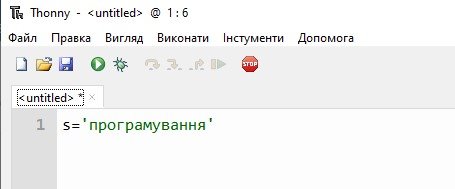
4. Визначте номер позиції кожної літери у слові:
|
0 |
1 |
2 |
3 |
4 |
5 |
6 |
7 |
8 |
9 |
10 |
11 |
12 |
|
п |
р |
о |
г |
р |
а |
м |
у |
в |
а |
н |
н |
я |
5. Запишіть команди знаходження значень змінної s1: s1= [3:5]
6. Запишіть команду виведення отриманих результатів.
7. Для знаходження двох інших слів, виконайте аналогічно пункти з 2 по 6.
8. Збережіть файл програми з іменем Нові слова.
Повідомте вчителя про виконання практичної роботи.
Практична робота №3 Тема: Складання програм з використанням алгоритмічної структури розгалуження
Завдання №1 «Морозиво»: У кафе морозиво продають по три кульки і по п’ять кульок. Чи можна купити рівно k кульок морозива? У середовищі програмування Thonny складіть програму, яка повинна вивести слово YES, якщо при таких умовах можна набрати рівно k кульок (не більше і не менше), в іншому випадку - вивести NO.
Інструкція до виконання завдання 1:
1. Запустіть середовище програмування Thonny.
2. За допомогою команди input ввести довільне парне ціле число k.
3. Провести перевірку за допомогою умовного оператора if : if k < 3 or k == 4 or k == 7 (якщо дана умова виконується програма повинна вивести повідомлення – NO, інакше виводиться повідомлення - YES).
4. Для довільного непарного цілого числа k виконати пп. 2-3.
5. Збережіть файл програми з іменем Морозиво.
Завдання №2 «Трикутник»: Дано три сторони трикутника a, b, c. Визначте тип трикутника із заданими сторонами. Виведіть одне з чотирьох слів: pramokytnuy для прямокутного трикутника, gostrokytnuy для гострокутного трикутника, typokytnuy для тупокутного трикутника або neisnye, якщо трикутника з такими сторонами не існує.
Інструкція до виконання завдання 2:
1. Запустіть середовище програмування Thonny.
2. За допомогою команди input введіть значення сторін трикутника a, b, c.
3. Відсортуйте сторони трикутника за допомогою команди sorted([]).
4. Проведіть почергово перевірку умов для визначення типу трикутника за допомогою оператора if :
4.1. для прямокутного – if a + b <= c
4.2. для гострокутного – if c**2 == (a**2) + (b**2)
4.3. для тупокутного – if ((a**2) + (b**2) - (c**2)) / (2 * a * b) > 0
5. Після перевірки кожної з умов, прогрма має вивести відповідний вид трикутника ‘pramokytnuy’, ‘gostrokytnuy’, ‘typokytnuy’. Якщо значення сторін не відповідає жодній з умов, то програма має вивести повідомлення ‘neisnye’.
6. Збережіть файл програми з іменем Трикутник.
Завдання №3 «Сон»: Для нормального функціонування організму, людина має спати не менше 8 годин на день. Після сну людина має поїсти, оскільки прикидається голодною після сну. У середовищі програмування розробіть програму Сон, щоб визначити чи людина буде спати, голодна або щаслива.
Людина буде:
- сонною, якщо час її сну не досяг 8 годин;
- голодною, якщо час її сну перевищує 8 годин і вона не поїла; - щасливою, якщо час її сну перевищує 8 годин і вона поїла.
Реалізуйте відповідну програму в середовищі програмування. Збережіть файл програми з іменем Сон.
Повідомте вчителя про виконання практичної роботи.
Практична робота №4 Тема: Складання програм з використанням алгоритмічної структури повторення
Завдання №1 «Ранкова пробіжка»: В перший день спортсмен пробіг x кілометрів, а потім він кожен день збільшував пробіг на 10% від попереднього значення. За даним числом y визначте номер дня, за який пробіг спортсмена складе не менше y кілометрів. Програма повинна вивести одне натуральне число z.
Інструкція до виконання завдання 1:
1. Запустіть середовище програмування Thonny.
2. За допомогою команди input введіть значення кілометрів х та у.
3. Змінній z присвойте значення 1.
4. За допомогою оператора while знайдіть номер дня, за який пробіг спортсмена складе не менше у кілометрів:
while x < y: x = x * 1.1 z = z + 1.
5. Збережіть файл програми з іменем Ранкова пробіжка.
Завдання №2 «Степінь числа»: Дано дійсне число A і ціле число N (N > 0). Використовуючи один цикл, вивести всі цілі степені числа A від 1 до N.
Інструкція до виконання завдання 2:
1. Запустіть середовище програмування Thonny.
2. За допомогою команди input введіть значення чисел А (float) і N (int).
3. Змінній P присвойте значення 1.
4. За допомогою оператора for знайти степені числа А: for i in range (1, N+1): P=P*A
5. Вивести значення Р на екран.
6. Збережіть файл програми з іменем Степінь числа.
Завдання №3 «Кількість елементів, рівних максимуму»: Послідовність складається з натуральних чисел і завершується числом 0. Визначте, яка кількість елементів цієї послідовності, рівних її найбільшому елементу. Вводиться послідовність цілих чисел, що закінчується числом 0 (саме число 0 в послідовність не входить, а служить ознакою її закінчення).
Реалізуйте відповідну програму в середовищі програмування. Збережіть файл програми з іменем Кількість елементів, рівних максимуму.
Повідомте вчителя про виконання практичної роботи.
Практична робота №5
Тема: Складання програм на введення та виведення даних з використанням функції.
Завдання №1 «ККАД»: Довжина Київської кільцевої автомобільної дороги - 109 кілометрів. Байкер Вася стартує з нульового кілометра ККАД і їде зі швидкістю v кілометрів на годину. На якій позначці він зупиниться через t годин? (Програма отримує на вхід значення v і t. Якщо v>0, то Вася рухається в позитивному напрямку по ККАД, якщо ж значення v<0, то в негативному.) Програма повинна вивести ціле число від 0 до 108 - номер позначки s, на якій зупиниться Вася.
Інструкція до виконання завдання 1:
1. Запустіть середовище програмування Thonny.
2. Опишіть функцію speed за допомогою службових слів def та return: def speed (v, t): return v * t % 109.
3. За допомогою команди input введіть значення змінних v та t.
4. Викличте функцію speed присвоївши її змінній s: s = speed (v, t)
5. Запустіть програму на виконання, та виведіть значення змінної s.
6. Збережіть файл програми з іменем ККАД.
Завдання №2 «Ціна товару»: Нехай є два товари, перший з них коштує A гривнів B копійок, а другий - C гривнів D копійок. Скільки гривнів і копійок коштують ці товари разом. У завданнях де є кілька розмірностей величин (наприклад, гривні і копійки, кілометри і метри, годинник і хвилини) слід переводити все в найменшу одиницю виміру, здійснювати необхідні дії, а потім переводити назад до потрібних одиницям. У нашій задачі найменшою одиницею є копійки, тому всі ціни слід перевести в них, потім скласти їх, а потім перевести результат назад в гривні та копійки.
Інструкція до виконання завдання 2:
1. Запустіть середовище програмування Thonny.
2. Опишіть функцію cost за допомогою службових слів def та return: def cost(x, y): return x * 100 + y
3. За допомогою команди input введіть значення змінних a, b, c та d.
4. Викличте функцію cost присвоївши її змінним grn1 та grn2:
grn1 = cost(a, b) grn2 = cost(c, d)
5. Знайдіть ціну двох товарів, додавши grn1 та grn2.
6. Виведіть ціну двох товарів наступним чином: рrint (s // 100, 'грн.', s % 100, 'коп')
7. Збережіть файл програми з іменем Ціна товару.
Завдання №3 «Кількість теплоти»: Мовою програмування Python складіть програму для знаходження кількості теплоти Q, яка потрібна для нагрівання тіла масою m, з початковою і кінцевою температурами тіла t1 і t2, питомою теплоємністю речовини c, яка обчислюється за формулою: Q = cm(t1 – t2).
Збережіть файл програми з іменем Кількість теплоти.
Повідомте вчителя про виконання практичної роботи.
Практична робота №6 Тема: Властивості та методи елементів керування. Текстовий напис.
Завдання №1 «Робота за комп’ютером»: Ваш однокласник любить грати за комп’ютером. Допоможіть батькам створити програму, після запуску якої з’являється вікно з повідомленням про необхідність дотримання часу роботи за комп’ютером. Створіть таку програму у середовищі програмування Thonny, добравши властивості напису, які допоможуть привернути увагу однокласника.
Інструкція до виконання завдання 1:
1. Запустіть середовище програмування Thonny.
2. Підключіть модуль tkinter: import tkinter
3. Створіть вікно програми: window = tkinter.Tk () window.title ('Попередження') window.mainloop ()
4. Додайте напис у вікні, використавши об’єкт Label:label1 = tkinter.Label (window, text='Увага!!! #Додайте Ваш текст#', bg='red', fg='yellow', font='windows 24') label1.pack()
5. Запустіть програму на виконання.
6. Збережіть файл програми з іменем Робота за комп’ютером.
Завдання №2 «Нагадування»: Ви разом з родиною хочете використати свій комп’ютер для планування діяльності. Сплануйте та розробіть програму у середовищі програмування Thonny, після запуску якої у вікні з’являтиметься повідомлення, актуальне для вашої родини, наприклад нагадування про день народження, важливу подію, завдання, яке слід виконати тощо.
Інструкція до виконання завдання 2:
1. Запустіть середовище програмування Thonny.
2. Підключіть модуль tkinter: import tkinter
3. Створіть вікно програми: window = tkinter.Tk () window.title ('Нагадування') window.mainloop ()
4. Додайте напис у вікні, використавши об’єкт Label:
label1 = tkinter.Label (window, text=' #Додайте Ваш текст#', bg='blue', fg='yellow', font='windows 16')
label1.pack()
5. Запустіть програму на виконання.
6. Збережіть файл програми з іменем Нагадування.
Завдання №3 «Вікно відповідного розміру»: Сплануйте та розробіть програму, після запуску якої з’являтиметься вікно жовтого кольору, з розмірами 654х456, відступом від лівого краю 300 та відступом від верхнього краю 400. Заголовок “Нове вікно”, та заборона змінювати розміри вікна.
Збережіть файл програми з іменем Вікно відповідного розміру.
Повідомте вчителя про виконання практичної роботи.
Практична робота №7 Тема: Властивості та методи елементів керування. Вікно повідомлень.
Завдання №1 «Різнокольорові кнопки»: Складіть програму мовою програмування Python, після запуску якої на екрані з’являється вікно, де послідовно розміщено 4 різнокольорові кнопки з назвами кольорів та різними розмірами кнопок за шириною.
Інструкція до виконання завдання 1:
1. Запустіть середовище програмування Thonny.
2. Підключіть модулі tkinter: import tkinter
3. Створіть вікно програми: window = tkinter.Tk () window.title ('Різнокольорові кнопки') window.mainloop ()
4. Імпортуйте модуль, який дозволить розмістити кнопки певним чином на екрані: from tkinter import TOP, BOTTOM, LEFT, RIGHT 5. Додайте 4 кнопки та задайте для них різні параметри розмірів та кольорів: button1 = tkinter.Button(window, text='Червоний', width=5, height=1, bg='red')
button1.pack(side=LEFT)
6. Запустіть програму на виконання.
7. Збережіть файл програми з іменем Різнокольорові кнопки.
Завдання №2 «Кровоносна система»: Складіть програму мовою програмування Python, після запуску якої на екрані буде розміщено вікно з написом Кров виносить із клітин продукти розпаду, що утворюються в результаті їх життєдіяльності, – та дві кнопки: Погоджуюсь, Не погоджуюсь. Якщо натиснута кнопка, що підтверджує істинність твердження, то з'являється інформаційне вікно з написом: «Молодець! У тебе добрі знання з біології!», а якщо кнопка Не погоджуюсь – вікно: «Ти помилився!!!»
Інструкція до виконання завдання 2:
1. Запустіть середовище програмування Thonny.
2. Підключіть модулі tkinter та tkinter.messagebox: import tkinter
3. Створіть вікно програми: window = tkinter.Tk () window.title ('Кровоносна система') window.mainloop ()
4. Опишіть подію «натиснуто кнопку» для двох кнопок, які створено у вікні: def button1_click(): та def button2_click():
5. Опишіть виклик вікна повідомлень із заголовком та текстом за допомогою команди: tkinter.messagebox.showinfo("Відповідь", " Молодець! У тебе добрі знання з біології!") та tkinter.messagebox.showinfo("Відповідь", " Ти помилився!!!")
6. Створіть та розмістіть на головній формі дві кнопки, а також для опрацювання події при натисканні на кнопки, додайте команду command: button1 = tkinter.Button(window, text='Погоджуюсь', command = button1_click) button1.pack() та
button2 = tkinter.Button(window, text='Погоджуюсь', command = button2_click) button2.pack()
7. Запустіть програму на виконання.
8. Збережіть файл програми з іменем Кровоносна система.
Завдання №3 «Опитувальник»: Складіть опитувальник з вашого улюбленого предмета. У вікні опитувальника під запитанням розмістіть кнопки «так» і «ні». Якщо користувач натисне правильну кнопку, то у відповідь отримає вікно з повідомленням, яке пояснює відповідь на запитання. А якщо неправильну – тоді вікно із цим поясненням буде мати вигляд вікна showerror.
Збережіть файл програми з іменем Опитувальник.
Повідомте вчителя про виконання практичної роботи.
Практична робота №8
Тема: Задання логічного значення за допомогою елементів управління у мові програмування Python.
Завдання №1 «Улюблений колір»: Складіть програму, у якій серед чотирьох кольорів, описаних прапорцями, користувач обирає улюблений колір. На екрані після вибору кольору автоматично змінюється колір фону тексту, розташованого нижче.
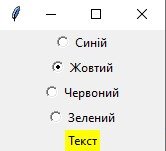
Інструкція до виконання завдання 1:
1. Запустіть середовище програмування Thonny.
2. Імпортуйте графічну бібліотеку та створіть головне вікно:
from tkinter import * root = Tk()
3. Створіть змінну для зв'язку між перемикачами та встановіть перше значення для створеної змінної:
val = StringVar() val.set("blue")
4. Створіть функцію для зміни кольору фону тексту: def color(): label.config(bg=val.get()) 5.Створіть чотири перемикачі за прикладом: blue = Radiobutton(root, text="Синій", variable=val, value="blue", command=color) blue.pack()
6. Створіть текстовий напис:
label = Label(root, text="Текст") label.pack()
7. Задайте команду відображення вікна при запуску.
8. Запустіть програму на виконання.
9. Збережіть файл програми з іменем Улюблений колір.
Завдання №2 «Реєстрація до школи»: Після переїзду до іншого міста, батьки вирішили віддати учня до школи. У школі попросили батьків заповнити реєстраційну картку учня, де потрібно ввести ПІБ учня та вибрати клас у якому дитина буде навчатися. Складіть програму на мові програмування Python, яка допоможе реєструвати учнів у школі.
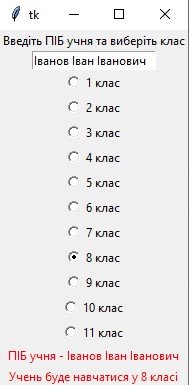
Інструкція до виконання завдання 2:
1. Запустіть середовище програмування Thonny.
2. Імпортуйте графічну бібліотеку та створіть головне вікно:
from tkinter import * window= Tk()
3. Створіть функцію для зміни тексту міток lab2 та lab3: def f ():
lab2.config(text="Учень буде навчатися у %s класі" % val.get()) lab3.config(text="ПІБ учня - %s" % edit1.get())
4. Створіть та розмістіть мітку з текстом та пусте текстове поле:lab1 = Label(window, text='Введіть ПІБ учня та виберіть клас') lab1.pack()
edit1=tkinter.Entry(window) edit1.pack()
5. Створіть змінну для зв'язку між перемикачами, яка приймає цілі значення та встановіть перше значення для створеної змінної: val = IntVar() val.set(1)
6. Розміщення перемикачів за допомогою циклу for:
for i in range(11):
Radiobutton(window, text='%s клас' % str(i+1), variable=val, value=i+1, command = f).pack()
7. Створення та розміщення міток (значення тексту змінюємо у функції f() вище):
lab3 = Label(window, fg='red') lab3.pack()
lab2 = Label(window, fg='red') lab2.pack()
8. Задання команди відображення вікна при запуску.
9. Запустіть програму на виконання.
10.Збережіть файл програми з іменем Реєстрація до школи.
Завдання №3 «Калькулятор теореми Піфагора»: Складіть програму на мові програмування Python, яка допоможе реалізувати теорему Піфагора. Відомо, що квадрат гіпотенузи (сторона, протилежна прямому куту), дорівнює сумі квадратів двох інших сторін (катетів). Користувач обиратиме у вікні програми, яку сторону він буде обчислювати, вводитиме у два текстові поля значення інших сторін, а у вікні повідомлення отримуватиме результат.
Реалізуйте дану програму за бажанням. Збережіть файл програми з іменем Калькулятор теореми Піфагора.
Повідомте вчителя про виконання практичної роботи.
Практична робота №9
Тема: Складання програм з використанням шкали вибору.
Завдання №1 «Вибір числа»: Розробіть проект у середовищі програмування Thonny з використанням елементів керування, у якому розмістити у вікні шкалу від 0 до 50 з інтервалом 5 та кнопку, після натиснення на яку друкується обране на шкалі значення.
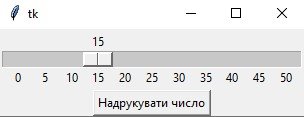
Інструкція до виконання завдання 1:
1. Запустіть середовище програмування Thonny.
2. Імпортуйте графічну бібліотеку та створіть головне вікно:
from tkinter import * window= Tk()
3. Створіть функцію для друку значення: def k (): print(scale.get())
4. Створіть шкалу scale:
scale = Scale(window, orient=HORIZONTAL, length=200, from_=0, to=50, tickinterval=5, resolution=5) scale.pack()
5. Додайте на екран кнопку:
button = Button(root, text="Надрукувати число", command=k) button.pack()
6. Задання команди відображення вікна при запуску.
7. Запустіть програму на виконання.
8. Збережіть файл програми з іменем Вибір числа.
Завдання №2 «Збільшення тексту»: Розробіть проект у середовищі програмування Thonny з використанням елементів керування, у якому створіть вікно та розмістити у ньому вертикальну шкалу від 5 до 40 з інтервалом 5 та мітку з текстом "Python". Вибране значення на шкалі має змінювати розмір тексту мітки: якщо обрано 20, то розмір тексту теж 20 і т.д.
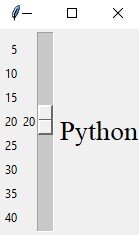
Інструкція до виконання завдання 1:
1. Запустіть середовище програмування Thonny.
2. Імпортуйте графічну бібліотеку та створіть головне вікно:
from tkinter import * window= Tk()
3. Створіть функцію для зміни розміру шрифту: def r (val): label.config(font=("Times New Roman", val))
4. Створіть шкалу:
scale = Scale(root, orient=VERTICAL, length=200, from_=5, to=40,
tickinterval=5, resolution=5, command=size) scale.pack(side=LEFT)
5. Розмістіть на головному вікні мітку з текстом «Python»^label = Label(root, text='Python', font=("Times New Roman", 5)) label.pack(side=RIGHT)
6. Задання команди відображення вікна при запуску.
7. Запустіть програму на виконання.
8. Збережіть файл програми з іменем Вибір числа.
9. Повідомте вчителя про виконання практичної роботи.
Практична робота №10 Тема: Складання програм з використанням графічних даних.
Завдання №1 «Будиночок в селі»: Складіть програму побудови малюнка та реалізуйте її в середовищі програмування Thonny.
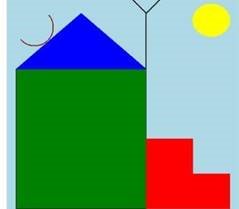
Кольори можна вибрати на свій смак.
Інструкція до виконання завдання 1:
1. Запустіть середовище програмування Thonny.
2. Імпортуйте графічну бібліотеку та створіть головне вікно:
from tkinter import * root= Tk() root.title(‘Будинок’)
3. Створіть полотно для малювання: canv=Canvas(root,width=500,height=500,bg="lightblue",cursor="pencil")
4. Намалюйте зелений прямокутник: canv.create_rectangle(20,150,300,450,fill="green",outline="black")
5. Намалюйте кришу та ґанок:
canv.create_polygon([20,150],[160,30],[300,150],fill="blue",outline="blue") canv.create_polygon([300,450],[300,300],[400,300],[400,375],[480,375], [480,450],fill="red",outline="red")
6. Намалюйте антену як еліпс.
7. На криші розмістіть антени:
canv.create_line(300,150,300,30,width=2,fill="black") canv.create_line(300,30,270,0,width=2,fill="black") canv.create_line(300,30,330,0,width=2,fill="black") canv.create_arc([20,20],
[100,100],start=220,extent=180,style=ARC,outline="darkred",width=2)
8. Розмісттіть полотно за допомогою команди: canv.pack()
9. Запустіть програму на виконання.
10.Збережіть файл програми з іменем Будиночок в селі.
Завдання №2 «Ракета»: Складіть програму побудови малюнка та реалізуйте її в середовищі програмування Thonny.
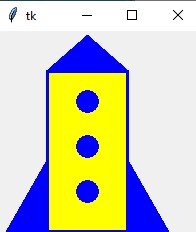
Кольори можна вибрати на свій смак.
Збережіть файл програми з іменем Ракета.
Повідомте вчителя про виконання практичної роботи.
Розв’язки фізичних задач у середовищі програмування Thonny мовою програмування Python.
Задача 1. Потяг їде зі швидкістю v км/год. Який шлях s км він здолає за t год?
Розв’ְязок задачі представлено у середовищі програмування Thonny мовою програмування Python:
1. Запустіть середовище програмування Thonny.
2. Введіть дві змінні, які відомі в умові задачі:
v=int(input('v=')) t=int(input('t='))
3. Створіть формулу для знаходження шляху: s=v*t
4. Виведіть отриманий результат на екран у такому форматі: print('s=', s,'км')
Задача 2. З платформи, яка рухалася зі швидкістю v1 м/с, зіскочив хлопчик. Після стрибка платформа зупинилася. У який бік і з якою швидкістю v2 м/с відносно землі стрибнув хлопчик, якщо його маса становить m1 кг, а маса платформи – m2 кг?
Розв’ְязок задачі представлено у середовищі програмування Thonny мовою програмування Python:
1. Запустіть середовище програмування Thonny.
2. Введіть всі змінні, які відомі в умові задачі:
v1=int(input('v1=')) m1=int(input('m1=')) m2=int(input('m2='))
3. Створіть формулу для знаходження швидкості: v2=v1*((m1/m2)+1)
4. Виведіть отриманий результат на екран у такому форматі: print('v2=', v2,'м/с')
Задача 3. Мідний чайник масою m кг містить V л води за температури t1 0С. Чайнику було надано кількість теплоти Q Дж. До якої темрператури t2 0С нагрілася вода?
Розв’ְязок задачі представлено у середовищі програмування Thonny мовою програмування Python:
1. Запустіть середовище програмування Thonny.
2. Введіть всі змінні, які відомі в умові задачі, враховуючи, що маса та об’єм можуть приймати дробові значення:
m=float(input('m=')) V=float(input('V=')) t1=int(input('t1=')) Q=int(input('Q='))
3. Присвойте деяким змінним табличне значення:
c1=400 c2=4200 p=1000
4. Створіть формулу для знаходження температури: t2=t1+(Q/(c1*m+c2*p*V))
5. Виведіть отриманий результат на екран у такому форматі: print('t2=', t2,'C')
Задача 4. На якій відстані R м два точкових заряди q1 Кл та q2 Кл притягуються один до одного із силою F Н?
Розв’ְязок задачі представлено у середовищі програмування Thonny мовою програмування Python:
1. Запустіть середовище програмування Thonny.
2. Імпортуйте додатковий модуль math: import math
3. Введіть всі змінні, які відомі в умові задачі, враховуючи, що всі вони можуть приймати дробові значення:
q1=float(input('q1=')) q2=float(input('q2=')) F=float(input('F='))
4. Присвойте деяким змінним табличне значення: k=9e9
5. Створіть формулу для знаходження відстані: R=math.sqrt(k*((math.fabs(q1)*math.fabs(q2))/F))
6. Виведіть отриманий результат на екран у такому форматі:
print('R=', R,'м')
Задача 5. Складіть програму, яку можна використати для преведення одиниць швидкості з км/год у м/с.

Розв’ְязок задачі представлено у середовищі програмування Thonny мовою програмування Python:
1. Запустіть середовище програмування Thonny.
2. Імпортуйте графічну бібліотеку та створіть головне вікно:
from tkinter import *
window= Tk()
window.mainloop()
3. Створіть функцію: def v (): print(scale.get()/3.6)
4. Створіть шкалу від 0 до 200 з кроком 5: scale = Scale(window, orient=HORIZONTAL, length=1000, from_=0,
to=200, tickinterval=10, resolution=5) scale.pack()
5. Розмістіть кнопку в головному вікні: button = Button(window, text="Конвертувати", command= v) button.pack()
28
Використані джерела
1. Задачі та завдання на мові Python. URL: https://pythontask.pp.ua(дата звернення: 05.12.202).
2. Python – просто! Вчимося програмувати разом. URL:
https://sites.google.com/comp-sc.if.ua/python-
easy/%D0%B4%D0%BE%D0%BC%D0%B0%D1%88%D0%BD%D1%8F%D1%81%D1%82%D0%BE%D1%80%D1%96%D0%BD%D0%BA%D0%B
0?authuser=0 (дата звернення: 05.12.2021р.).
3. Дистанційне навчання інформатики. URL: https://dust1nav.blogspot.com/?m=0 (дата звернення: 05.12.202).
4. Програма для загальноосвітніх навчальних закладів з інформатики для 59 класів: затверджена наказом Міністерства освіти і науки України від 07.06.2017 № 804.
5. Балабан Р. Збірник тренувальних задач: збірник задач. 11-16 с.
6. Морзе Н.В., Барна О.В. Інформатика: підручник за загальною редакцією Н.В. Морзе, О.В. Барна. Київ, 2021. С.124-191.
-
-
-
Чудові практичні роботи! велике спасибі


про публікацію авторської розробки
Додати розробку
